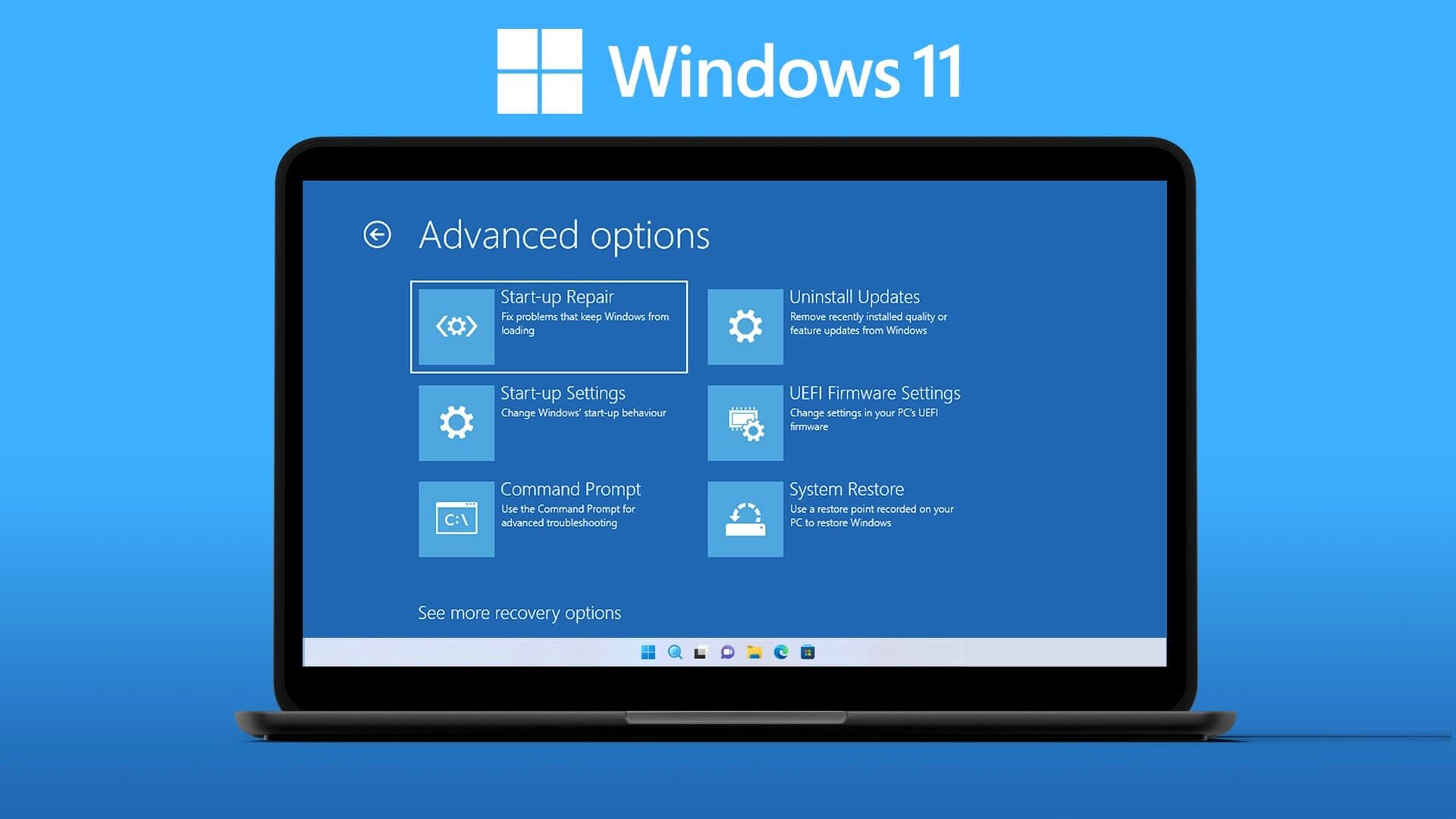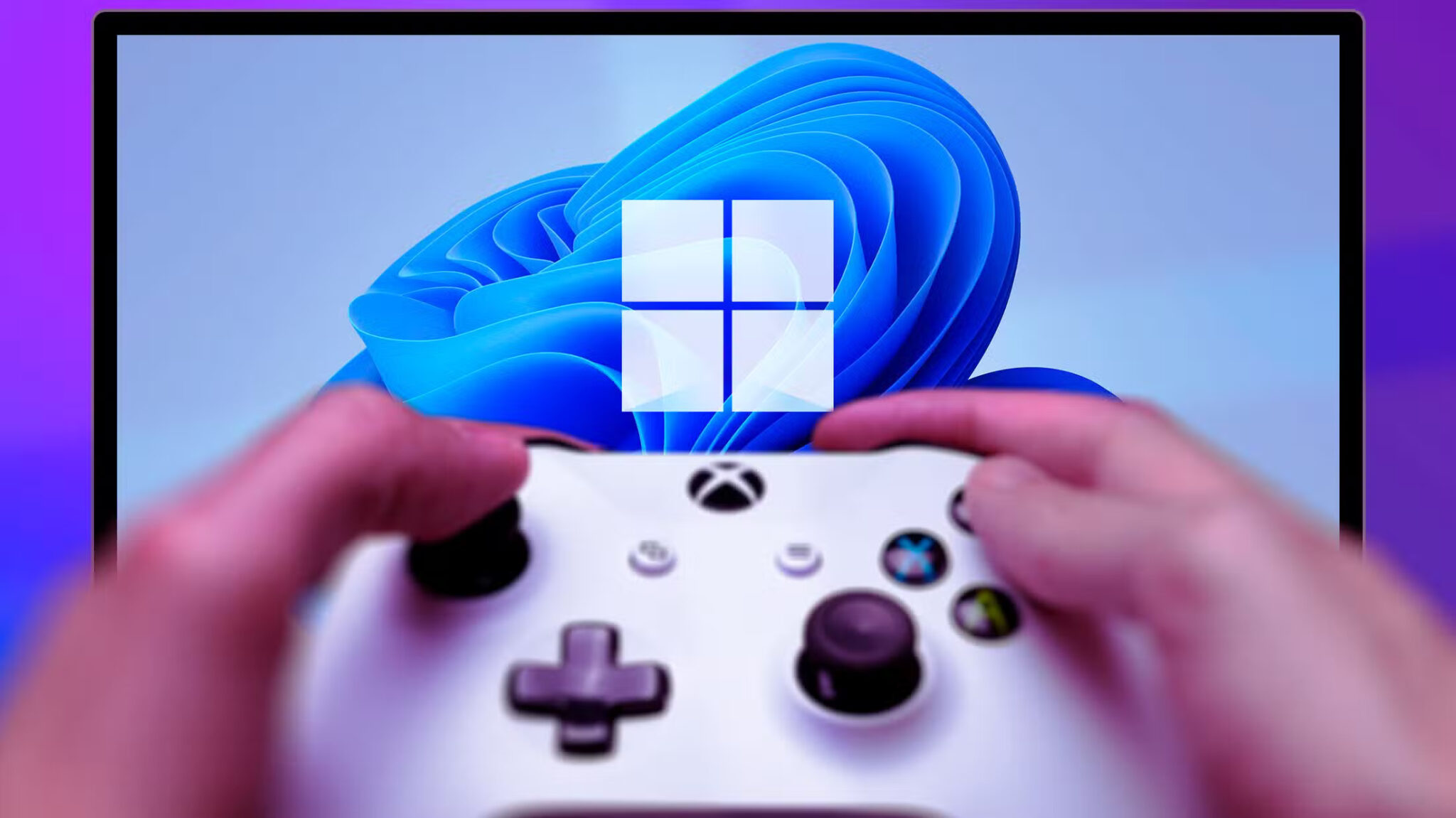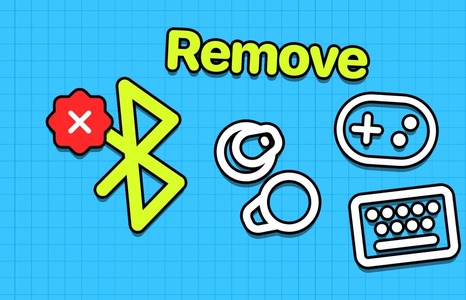Terkadang perubahan halus pada gambar dapat menyebabkannya tampak berbeda. Beginilah cara menambahkan batas ke gambar mengubah tampilannya dan memisahkannya dari latar belakang. Ini membantu ketika Anda berencana untuk menggunakan gambar itu di situs web, brosur profesional, atau media sosial. Idenya adalah untuk tidak membiarkan latar belakang gambar mengganggu latar belakang situs web atau media sosial yang sebenarnya. Ada beberapa cara untuk menambahkan batas ke gambar, dari alat online gratis hingga aplikasi seluler. Pengguna Windows dapat memanfaatkan alat asli seperti Microsoft Paint untuk menambahkan batas ke gambar. Berikut cara menambahkan batas ke gambar menggunakan Microsoft Paint.

Tambahkan batas ke gambar dengan MICROSOFT PAINT
Salah satu alat yang sering diabaikan dalam mengedit foto adalah Microsoft Paint. Namun, alat ini menawarkan fitur gratis dan mudah digunakan. Dan menambahkan batas ke gambar cukup sederhana. Berikut cara kerjanya:
1. Gunakan bentuk untuk batas
Ini melibatkan penggunaan bentuk dalam Microsoft Paint untuk menggambar batas di sekitar gambar.
Perlengkapan 1: Klik Tombol Windows + S untuk memulai Cari jendela , Dan ketik Pelukis di dalamnya, dan tekan Enter untuk menjalankan aplikasi.
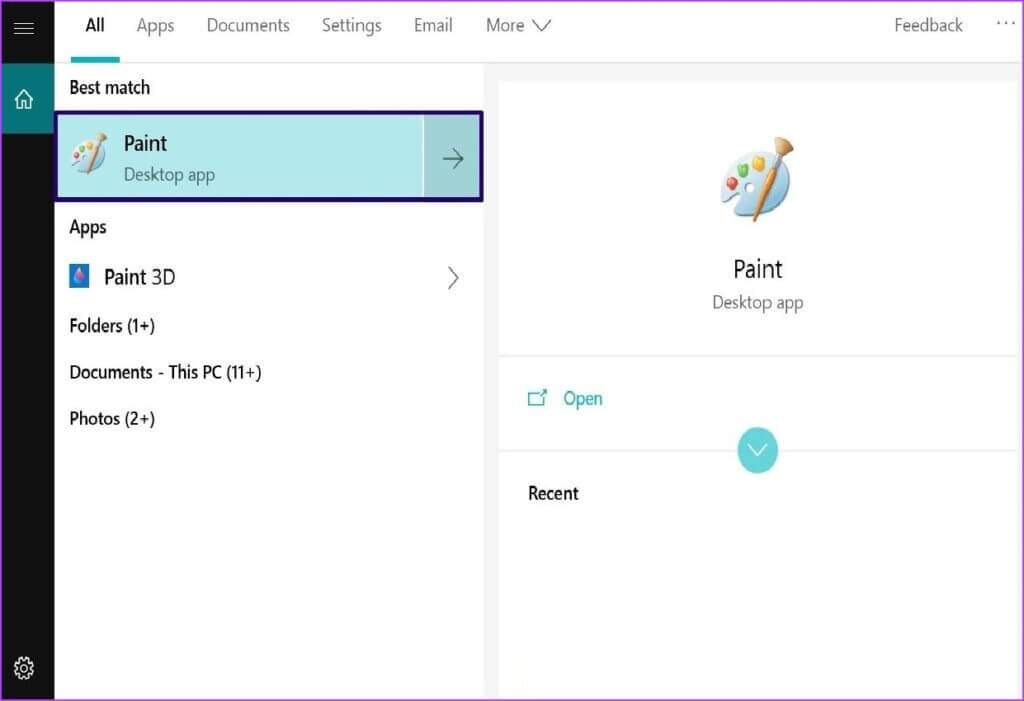
Perlengkapan 2: Klik tab file di pojok kiri atas.
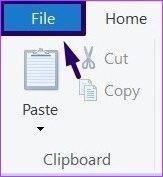
3: Menemukan buka menu.
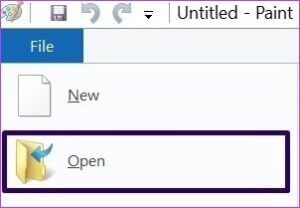
Perlengkapan 4: Jelajahi fotoة yang ingin Anda impor dan klik tombol terbuka.
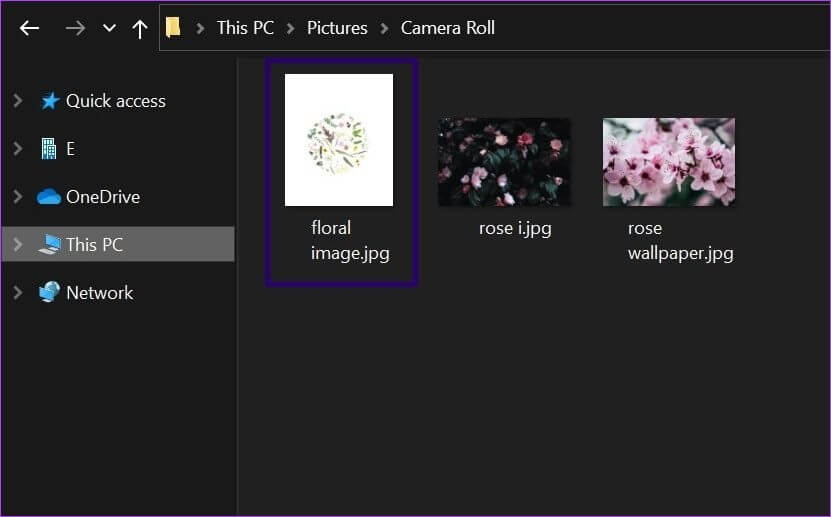
Perlengkapan 5: Setelah mengimpor gambar, di tanda tab bentuk , Cari empat persegi panjang. Satu kali Tentukan persegi panjang , penunjuk tetikus harus mengubah tampilannya.
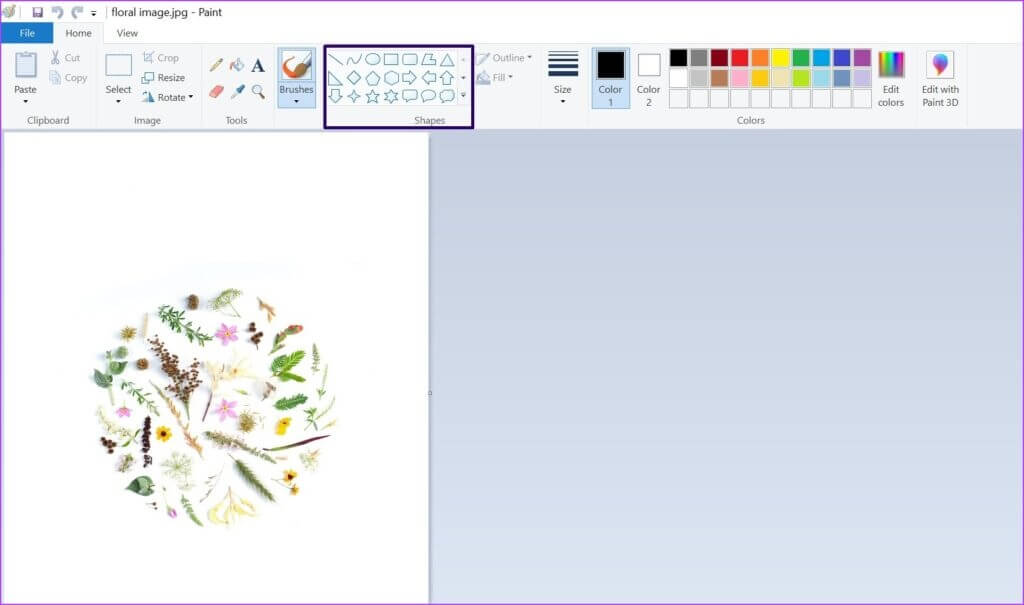
6: di sebelah kanan tab bentuk , Klik tab garis besar dan pilih warna solid.
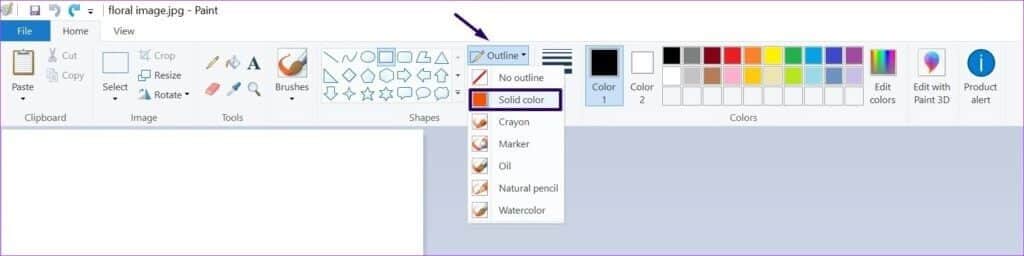
Perlengkapan 7: Di sebelah kanan tab "Garis besar" , klik tab "ukuran" Untuk memilih ketebalan yang diinginkan dari persegi panjang.
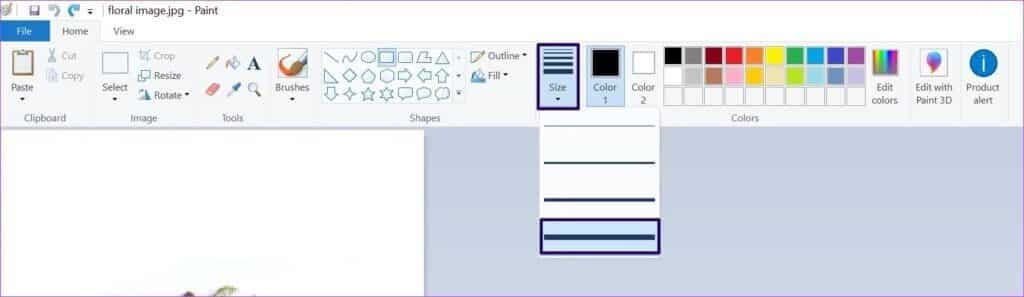
Perlengkapan 8: Tempatkan kursor mouse Anda di kiri atas gambar yang diimpor dan gambar persegi panjang yang mengisi semua tepi gambar dan Anda harus memiliki batas.
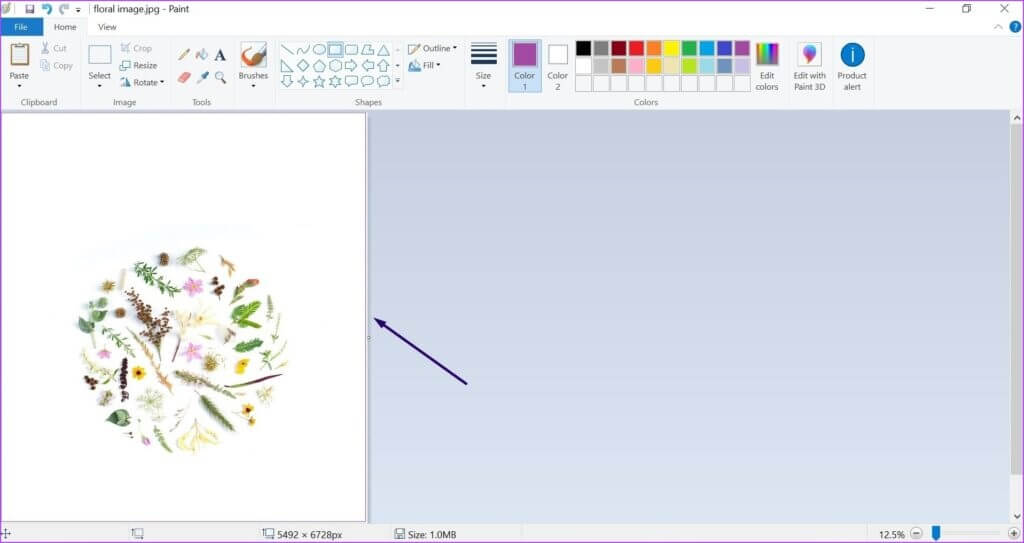
2. Ubah warna batas
Biasanya, ketika Anda mengklik bentuk di Microsoft Paint, warna garis default adalah hitam. Namun, jika Anda lebih suka warna yang berbeda, Anda perlu mengubah garis bentuk sebelum menggambar batas. Anda tidak dapat mengubah warna goresan hanya dengan menggambarnya di sekitar gambar dan menyimpannya.
Ada dua cara untuk mengubah warna perbatasan. Anda dapat menggunakan warna default atau membuat warna aksen dengan mengikuti langkah-langkah berikut:
Opsi 1: Warna default
Microsoft Paint menyediakan palet yang berisi berbagai nuansa warna primer. Anda dapat dengan mudah memilih warna apa pun untuk perbatasan Anda menggunakan langkah-langkah berikut:
Perlengkapan 1: Ulangi langkah 1 hingga 3 yang dijelaskan di bawah judul Gunakan bentuk untuk batas.
Perlengkapan 2: di tab "Warna" Seharusnya ada dua tab berjudul warna 1 dan warna 2. Warna 1 mewakili warna garis bentuk, dan warna .mewakili warna garis bentuk bentuk mengisi warna. Dalam hal ini, pilih warna 1.
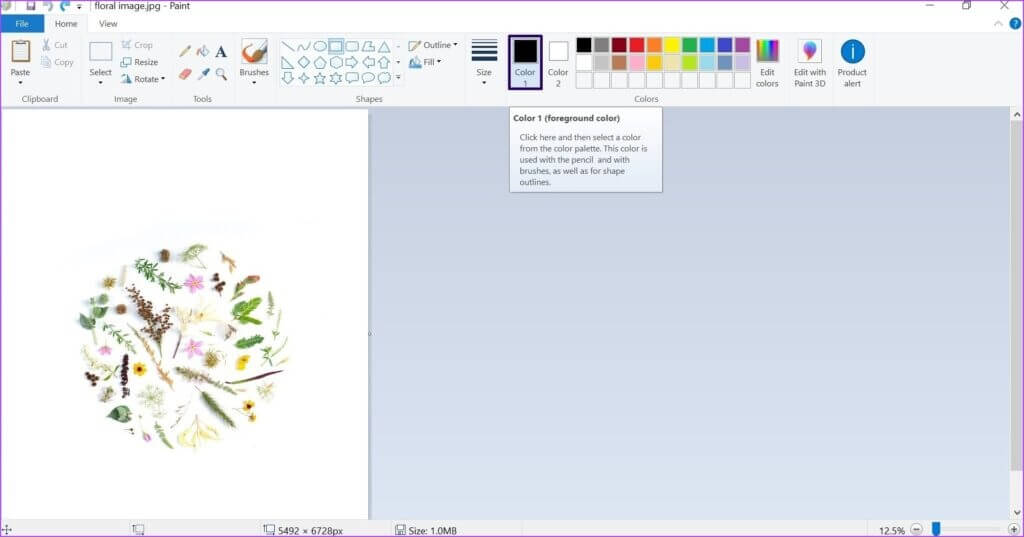
3: Pilih warna favorit Anda dari Palet warna , dan harus ganti kemasan Di dalam kotak warna 1.
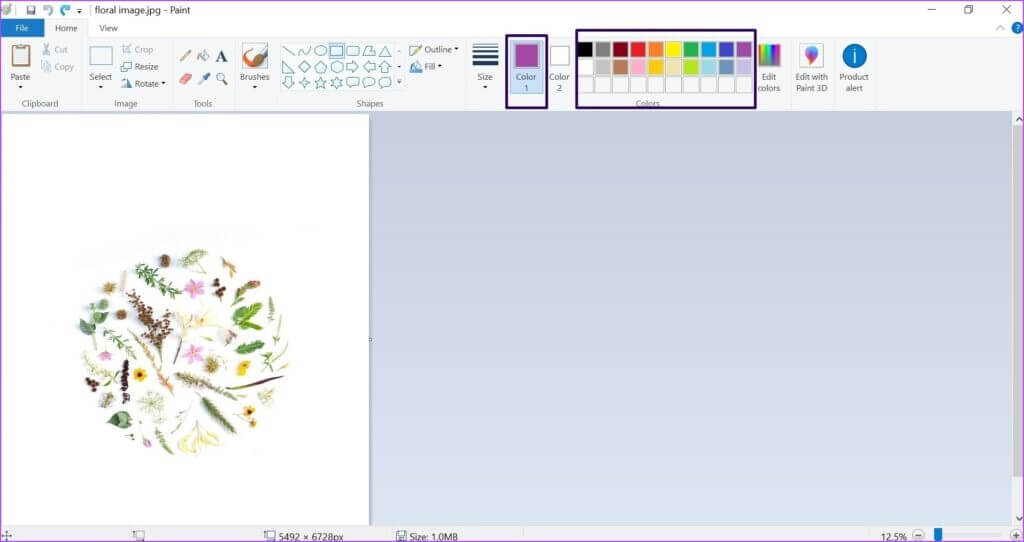
Perlengkapan 4: menggambar persegi panjang di sekitar gambar Warna yang Anda pilih untuk perbatasan akan muncul.
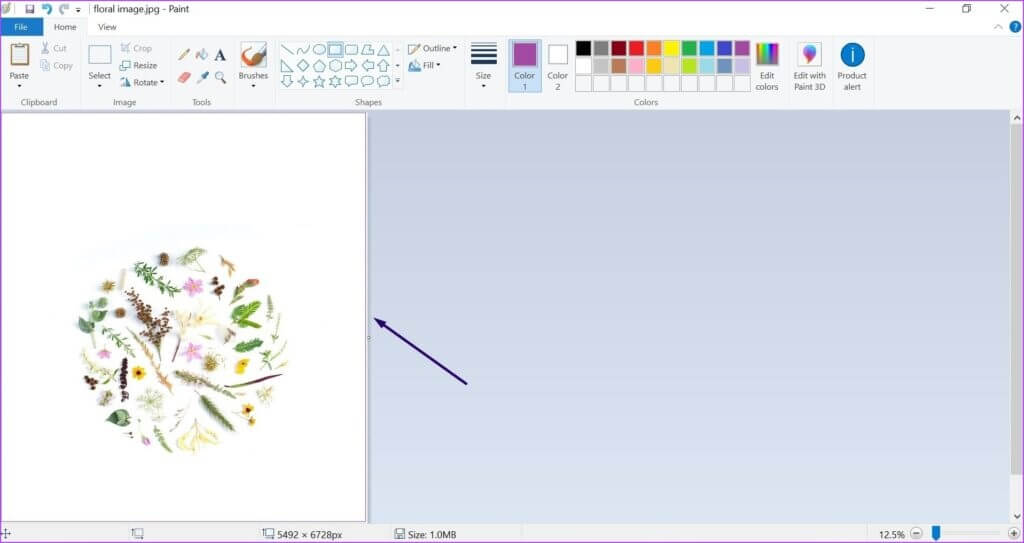
Opsi 2: Gunakan Pemilih Warna
Jika warna default pada palet warna berbeda dari yang Anda suka gunakan, Anda dapat membuatnya sendiri dengan mengikuti langkah-langkah berikut:
Perlengkapan 1: ulang Langkah 1 sampai 2 dijelaskan dalam Opsi 1 di atas.
Perlengkapan 2: Klik Edit warna yang ada di sebelah palet warna.
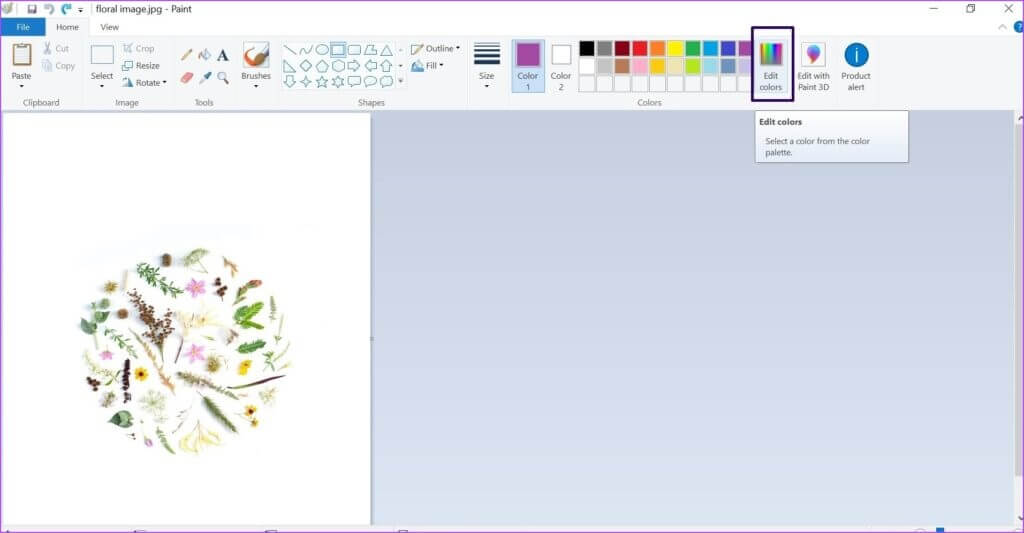
3: في bidang merah, hijau dan biru , Memasuki nomor skema warna dan pilih OKE.
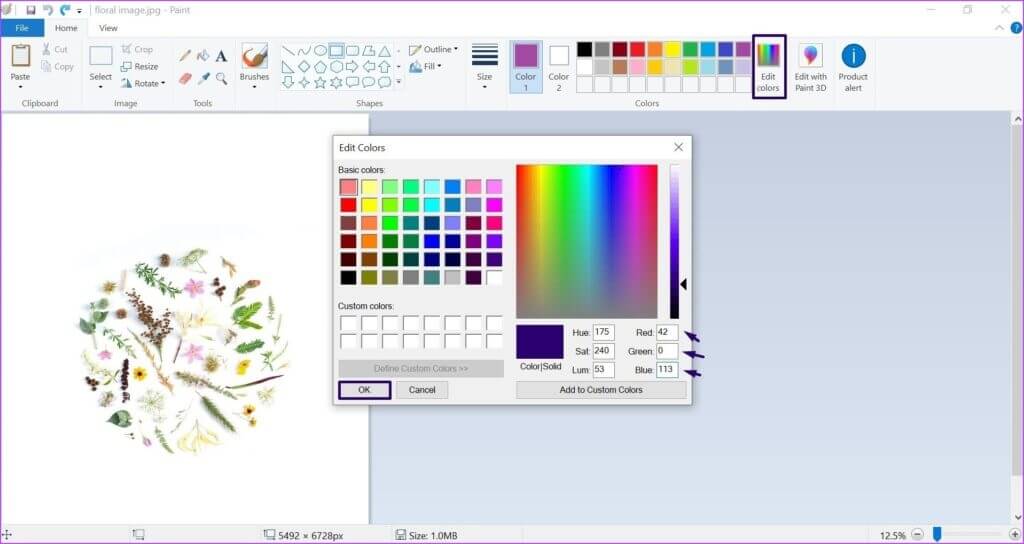
Perlengkapan 4: menggambar persegi panjang di sekitar gambar Warna yang Anda pilih untuk perbatasan akan muncul.
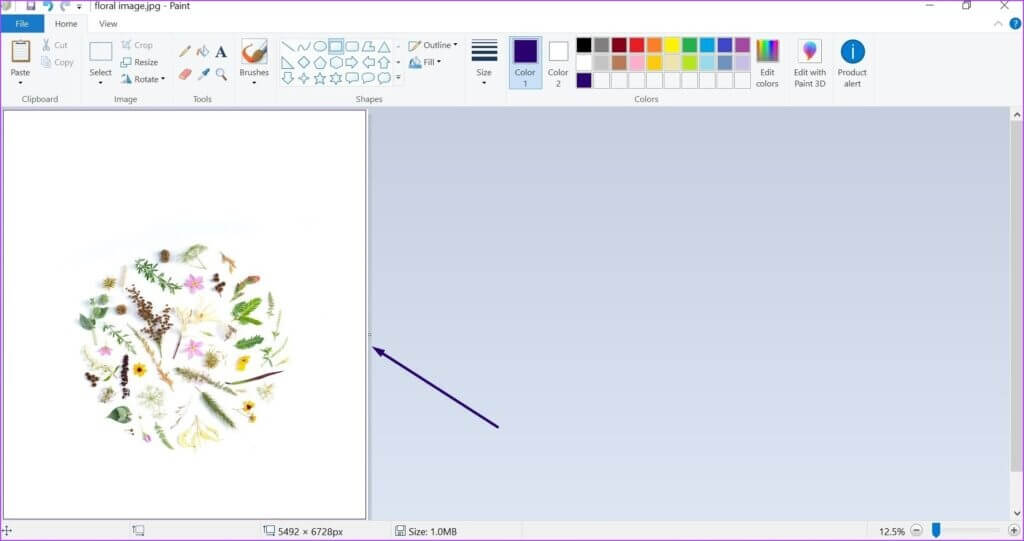
3. Gunakan gambar sebagai batas
Jika warna solid tidak sesuai dengan batas Anda, Anda juga dapat menggunakan gambar untuk memberikan tekstur atau pola untuk batas Anda. Berikut cara kerjanya:
Perlengkapan 1: Membuat salinan foto Untuk digunakan sebagai perbatasan. Ini untuk mencegah gambar asli rusak.
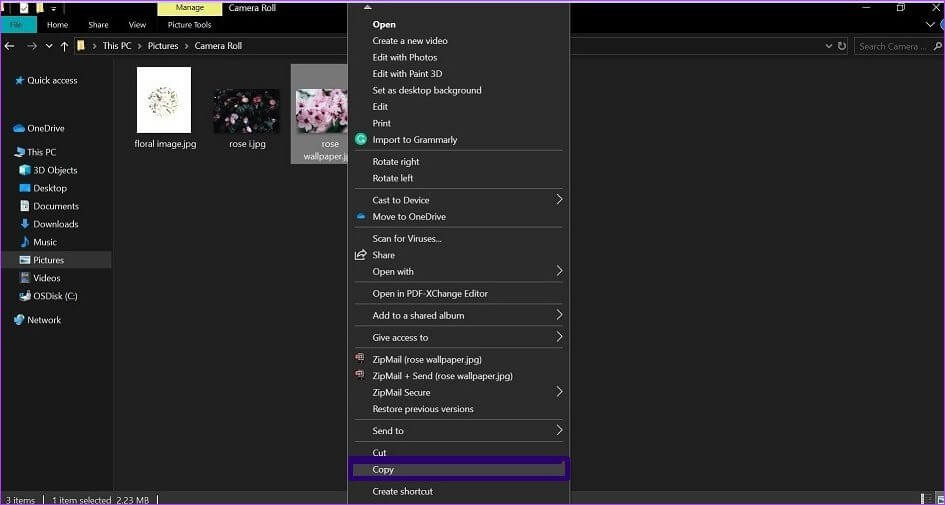
Perlengkapan 2: tempelkan dengan nama baru sangat mudah dikenali sebagai salinan.
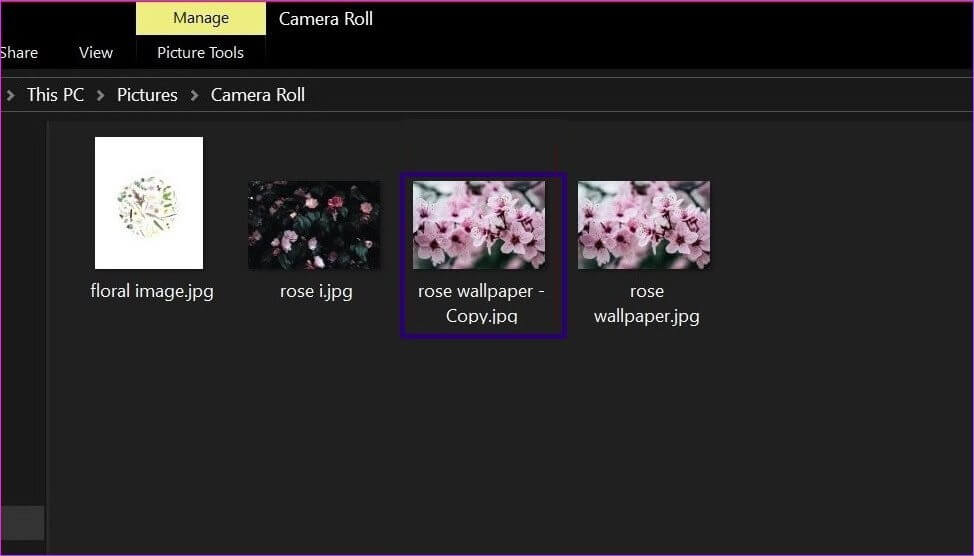
3: menyalakan Cat.
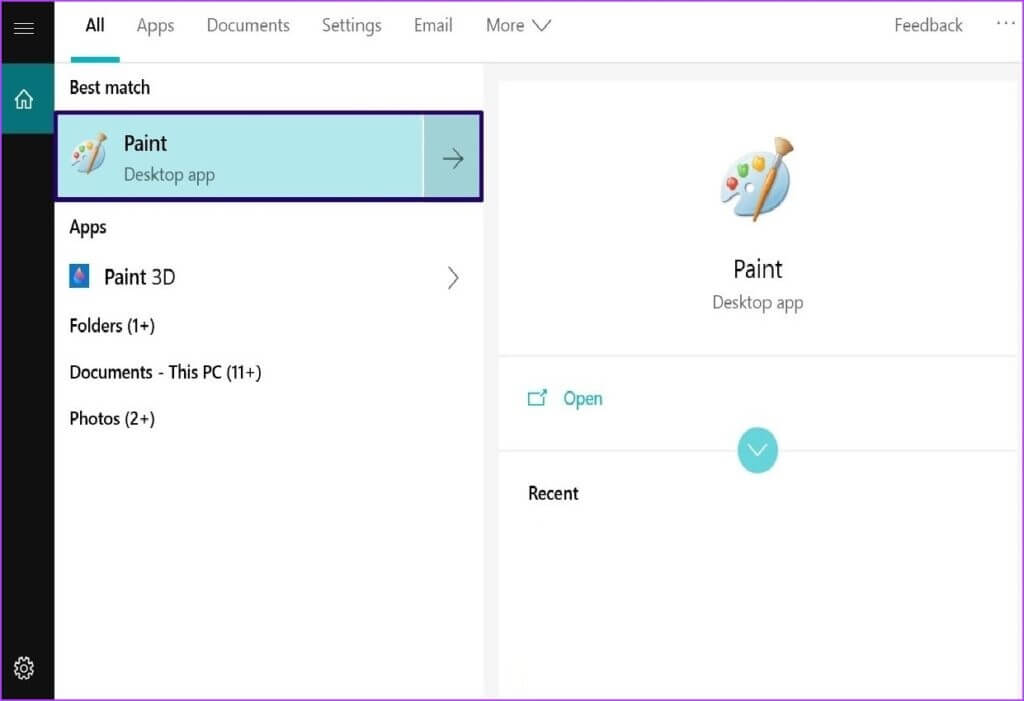
Perlengkapan 4: meregang kanvas Untuk memastikan itu cukup besar.
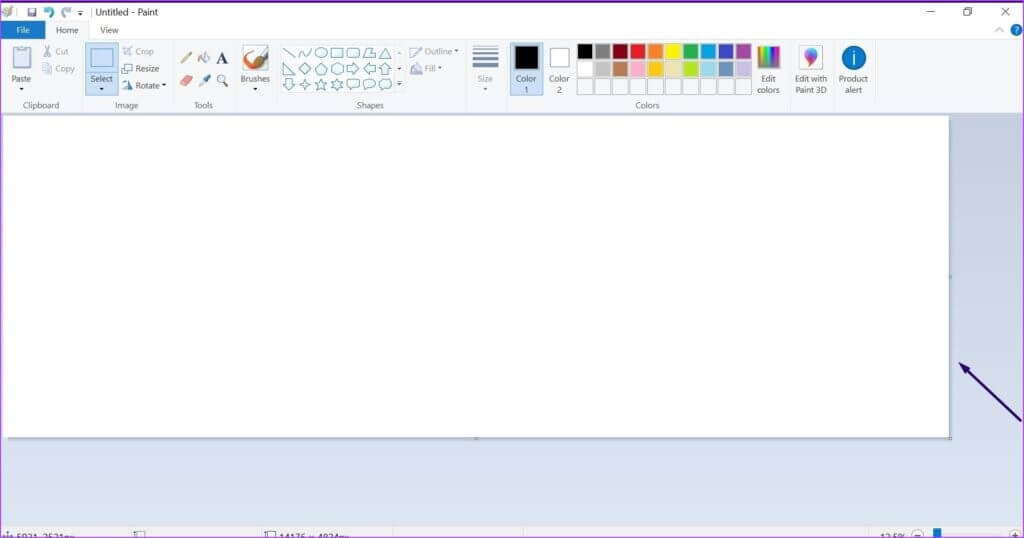
Perlengkapan 5: Klik tempel panah ke bawah dan pilih tempel dari.
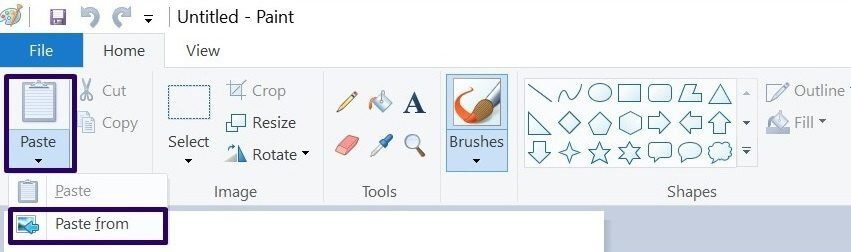
6: Menemukan Gambar yang akan ditempel dan klik membuka.
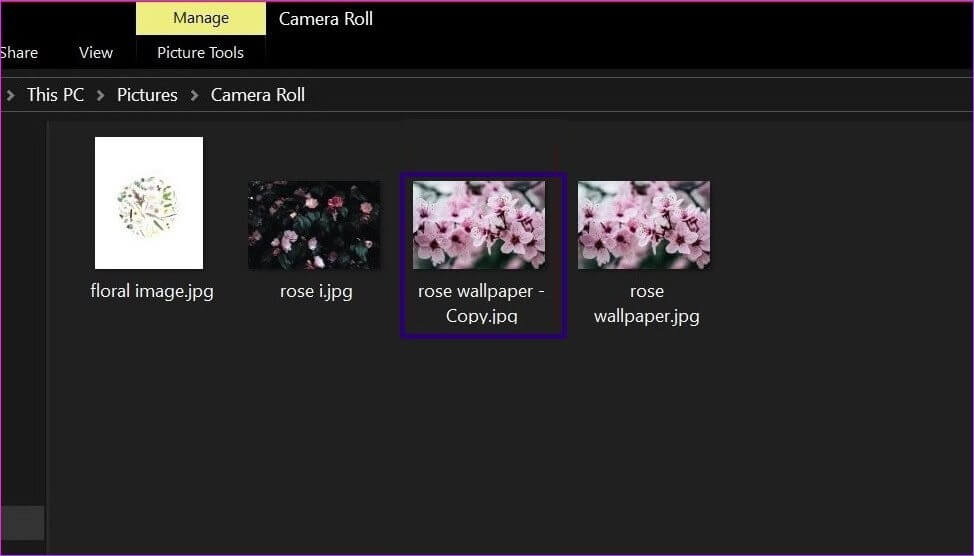
7: Setelah gambar diimpor ke Paint, seharusnya ada garis putus-putus di sekitarnya. Tempatkan penunjuk tetikus Anda pada garis putus-putus ke tepi untuk mendapatkan ubah ukuran panah.
Perlengkapan 8: Menarik Gambar Untuk menutupi bagian atas kanvas. Ukurannya harus seperti yang Anda miliki untuk batas tipikal.
9: ulang Langkah 5 sampai 8 Sekali lagi, tapi kali ini letakkan batas gambar di kiri, kanan dan bawah kanvas, dan Anda harus memiliki batas penuh.
gambar ubin
Terlepas dari bagaimana Anda menambahkan batas ke gambar dengan Microsoft Paint, Anda dapat menggunakan Microsoft Paint untuk hal lain. Itu termasuk gambar ubin Untuk menambahkan efek ke foto. Cara terbaik untuk menemukan kemungkinan aplikasi Paint adalah dengan terus menggunakannya.